Instalacja konsoli SCCM na zdalnych urządzeniach Windows 10 | ConfigMgr
On 28 października, 2021 by adminMożesz zainstalować konsolę SCCM na maszynie Windows 10 i wykonywać wszystkie zadania administratora z lokalnej maszyny. Zalecałbym używanie zdalnej konsoli SCCM niż używanie konsoli na serwerze witryny. W tym poście dowiesz się, jak zainstalować konsolę SCCM zdalnie na maszynie z systemem Windows 10.
TL;DR
Pliki źródłowe do instalacji konsoli SCCM
Jako najlepsza praktyka, uruchom instalator konsoli SCCM z serwera witryny, a nie z nośnika instalacyjnego SCCM. Kiedy instalujesz serwer witryny, kopiuje on pliki instalacyjne konsoli SCCM oraz obsługiwane pakiety językowe dla witryny do podfolderu Tools. W tym wpisie pokażę instalację konsoli w wersji angielskiej.

<Ścieżka instalacji serwera witryn SCCM>Tools\ConsoleSetup
Pamiętaj, że instalacja konsoli SCCM z nośnika instalacyjnego zawsze instaluje wersję angielską. Dzieje się tak nawet wtedy, gdy serwer witryny obsługuje różne języki lub system operacyjny komputera docelowego jest ustawiony na inny język. Zalecałbym instalację tej samej wersji konsoli, co wersja serwera witryny, nawet jeśli wersja konsoli może być n-1 wersją serwera witryny.
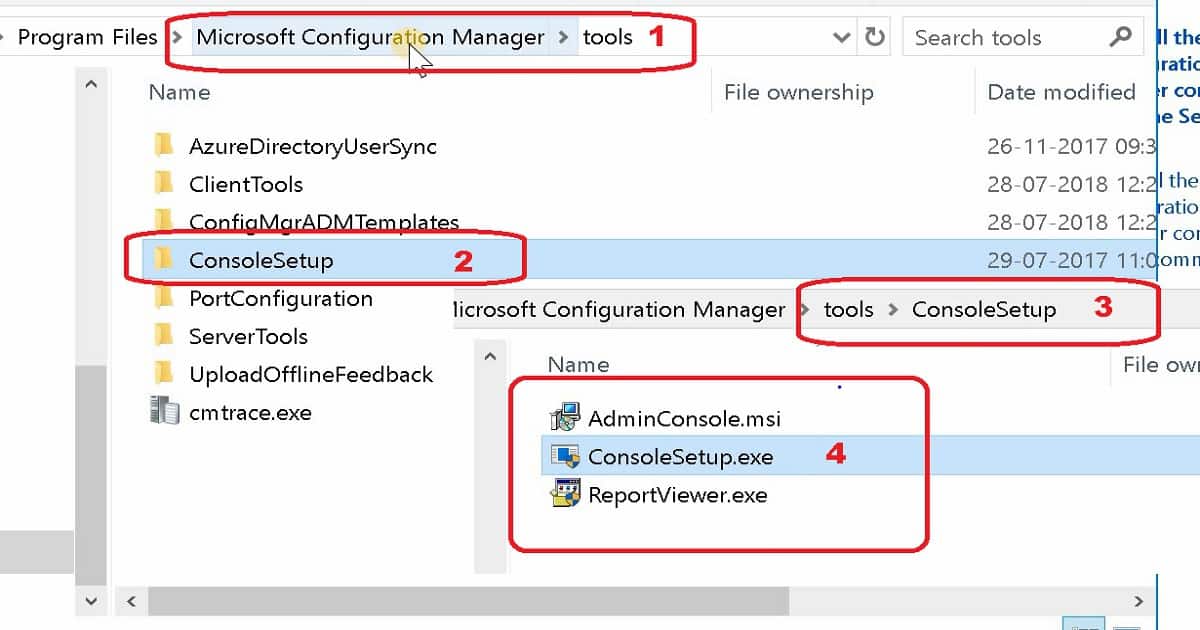
Przewodnik wideo – instalacja konsoli SCCM na urządzeniu Windows 10 Device
Instalacja konsoli SCCM za pomocą kreatora konfiguracji
Instalacja konsoli SCCM z wiersza poleceń zawsze instaluje wersję angielską. To zachowanie ma miejsce nawet jeśli system operacyjny komputera docelowego jest ustawiony na inny język. Jeśli więc chcesz zainstalować jakąkolwiek inną wersję językową konsoli SCCM, musisz uruchomić konfigurację za pomocą kreatora konfiguracji konsoli.
- Otwórz kreatora konfiguracji konsoli SCCM, kliknij dwukrotnie consolesetup.exe
- Na stronie Serwer witryny wprowadź w pełni kwalifikowaną nazwę domeny (FQDN) serwera witryny, z którym łączy się konsola SCCM
- Na stronie Folder instalacji wprowadź folder instalacji konsoli SCCM
- Na stronie Gotowe do instalacji, wybierz opcję Install (Zainstaluj), aby zainstalować konsolę SCCM
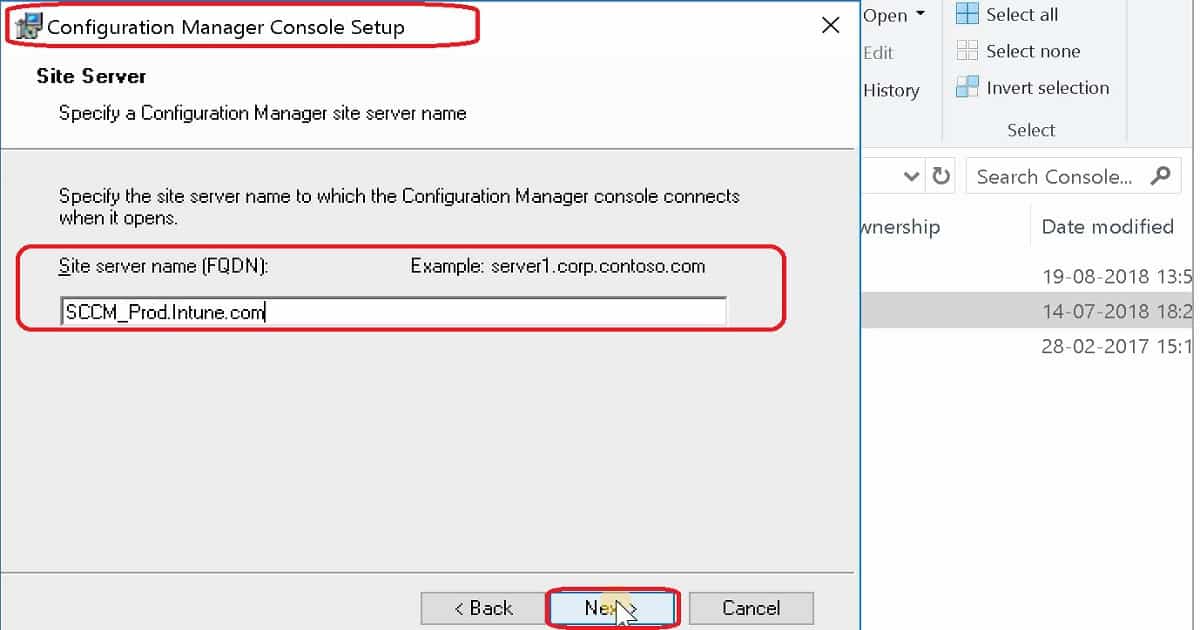
Don’t Install Console Using AdminConsole.msi
Zawsze instaluj konsolę SCCM za pomocą pliku consolesetup.exe. Chociaż możesz zainstalować konsolę SCCM uruchamiając adminconsole.msi, ta metoda nie sprawdza wymagań wstępnych ani zależności. Instalacja może nie przebiegać prawidłowo.
Instalowanie konsoli SCCM z wiersza poleceń
Jeśli chcesz zainstalować angielską wersję konsoli SCCM, możesz użyć wiersza poleceń do zainstalowania konsoli. W przeciwnym razie możesz zainstalować konsolę za pomocą kreatora. W wierszu poleceń wpisz plik consolesetup.exe z folderu, w którym znajdują się pliki źródłowe instalacji konsoli.
Parametr LangPackDir programu consolesetup.exe określa ścieżkę do folderu zawierającego pliki językowe. Do pobrania plików językowych można użyć programu Setup Downloader. Jeśli nie użyjesz tej opcji, Setup będzie szukał folderu językowego w bieżącym folderze. Jeśli folder językowy nie zostanie znaleziony, Setup kontynuuje instalację tylko w języku angielskim. Zalecam przeczytanie dokumentacji Setup Downloader po więcej szczegółów.
Wybierz spośród następujących opcji wiersza poleceń:
ConsoleSetup.exe /q TargetDir="%ProgramFiles%\ConfigMgr Console" DefaultSiteServerName=My Server FQDNConsoleSetup.exe /q TargetDir="C:\Program Files\ConfigMgr Console" DefaultSiteServerName=My Server FQDN LangPackDir=C:\Downloads\ConfigMgr
Porty komunikacyjne dla konsoli SCCM Łączność zdalna
Zalecam przeczytanie mojego poprzedniego postu i pobranie Listy portów zapory SCCM po więcej informacji. Poniżej znajdują się wymagania dotyczące łączności dla zdalnej konsoli SCCM.
- Konsola SCCM do dostawcy SMS
- Konsola SCCM do Internetu
| Opis | UDP | TCP |
| Konsola SCCM – > Klient | ||
| Zdalne sterowanie (kontrola) | – | 2701 |
| Zdalne wspomaganie (RDP i RTC) | – | 3389 |
| Konsola -. > Internet | ||
| HTTP | – | 80 |
| HTTPS | – | 443 |
| Konsola – > Punkt usług raportowania | ||
| HTTP | – | 80 |
| HTTPS | – | 443 |
| Konsola – > Serwer witryny | . | |
| RPC Handshake | – | 135 |
| Konsola SCCM – > Dostawca SMS | ||
| RPC Endpoint Mapper | 135 | 135 |
| RPC | – | 1024 – 65,535 |
Dodaj komentarz